Nota
El acceso a esta página requiere autorización. Puede intentar iniciar sesión o cambiar directorios.
El acceso a esta página requiere autorización. Puede intentar cambiar los directorios.
Número de KB original: 3140179
Síntomas
Al intentar abrir una aplicación de Office 2016 u Office 2013, como Outlook, Word, Excel, PowerPoint, OneNote o Access, se puede mostrar uno de los siguientes errores, en función del tipo de instalación de Office.
Tipo de instalación Hacer clic y ejecutar:
No conseguimos encontrar tu ubicación exacta. Intente iniciarlo de nuevo. Si no se inicia, intente reparar Office desde "Programas y características" en el Panel de control.

Tipo de instalación basado en MSI:
Microsoft Office no puede encontrar su licencia para esta aplicación. Un intento de reparación no se realizó correctamente o se canceló. Microsoft Office ahora se cerrará.

Causa
Este problema se produce cuando intenta iniciar una aplicación de Office 2016 u Office 2013 mientras Microsoft Windows se ejecuta en modo seguro.
Solución alternativa
Para solucionar este problema, inicie Windows con la opción Inicio selectivo en Configuración del sistema en lugar del modo seguro. Los pasos para configurar el inicio selectivo varían en función del tipo de instalación de Office.
Tipo de instalación Hacer clic y ejecutar:
Abra Configuración del sistema. Para ello, presione la tecla Windows + R para abrir un cuadro de diálogo Ejecutar . Escriba msconfig y, a continuación, haga clic en Aceptar.
Seleccione Inicio selectivo y desactive las casillas Cargar servicios del sistema y Cargar elementos de inicio .

Haga clic en la pestaña Servicios .
Active la casilla ClickToRun Service de Microsoft Office .

Haga clic en Aceptar.
Si se le solicita, haga clic en Reiniciar.
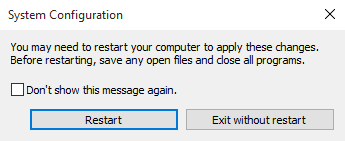
Tipo de instalación basado en MSI:
Abra Configuración del sistema. Para ello, presione la tecla Windows + R para abrir un cuadro de diálogo Ejecutar . Escriba msconfig y, a continuación, haga clic en Aceptar.
Seleccione Inicio selectivo y desactive las casillas Cargar servicios del sistema y Cargar elementos de inicio .
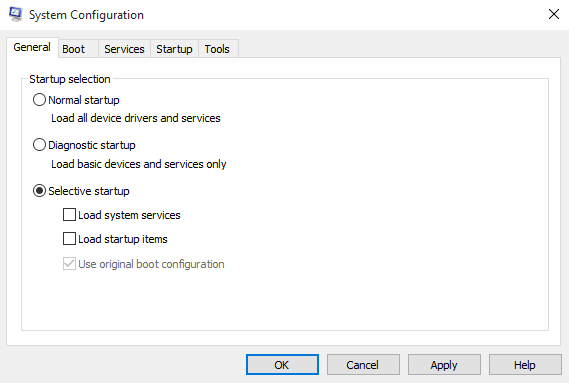
Haga clic en Aceptar.
Si se le solicita, haga clic en Reiniciar.
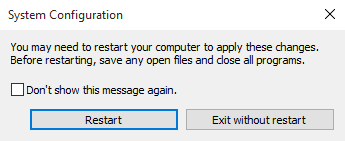
Cuando haya terminado de solucionar problemas y ya no necesite ejecutarse en el inicio selectivo, vuelva al inicio normal siguiendo estos pasos:
- Abra Configuración del sistema. Para ello, presione la tecla Windows + R para abrir un cuadro de diálogo Ejecutar . Escriba msconfig y, a continuación, haga clic en Aceptar.
- Seleccione Inicio normal.
- Haga clic en Aceptar.
- Si se le solicita, haga clic en Reiniciar.
Más información
Para determinar si la instalación de Office está basada en hacer clic y ejecutar o en MSI, siga estos pasos:
Inicie una aplicación de Office, como Outlook o Word.
En el menú Archivo , seleccione Cuenta u Cuenta de Office.
En el caso de las instalaciones de Hacer clic y ejecutar de Office, se muestra un elemento Opciones de actualización . En el caso de las instalaciones basadas en MSI, no se muestra el elemento Opciones de actualización .
Instalación de Office de hacer clic y ejecutar Instalación de Office basada en MSI 
